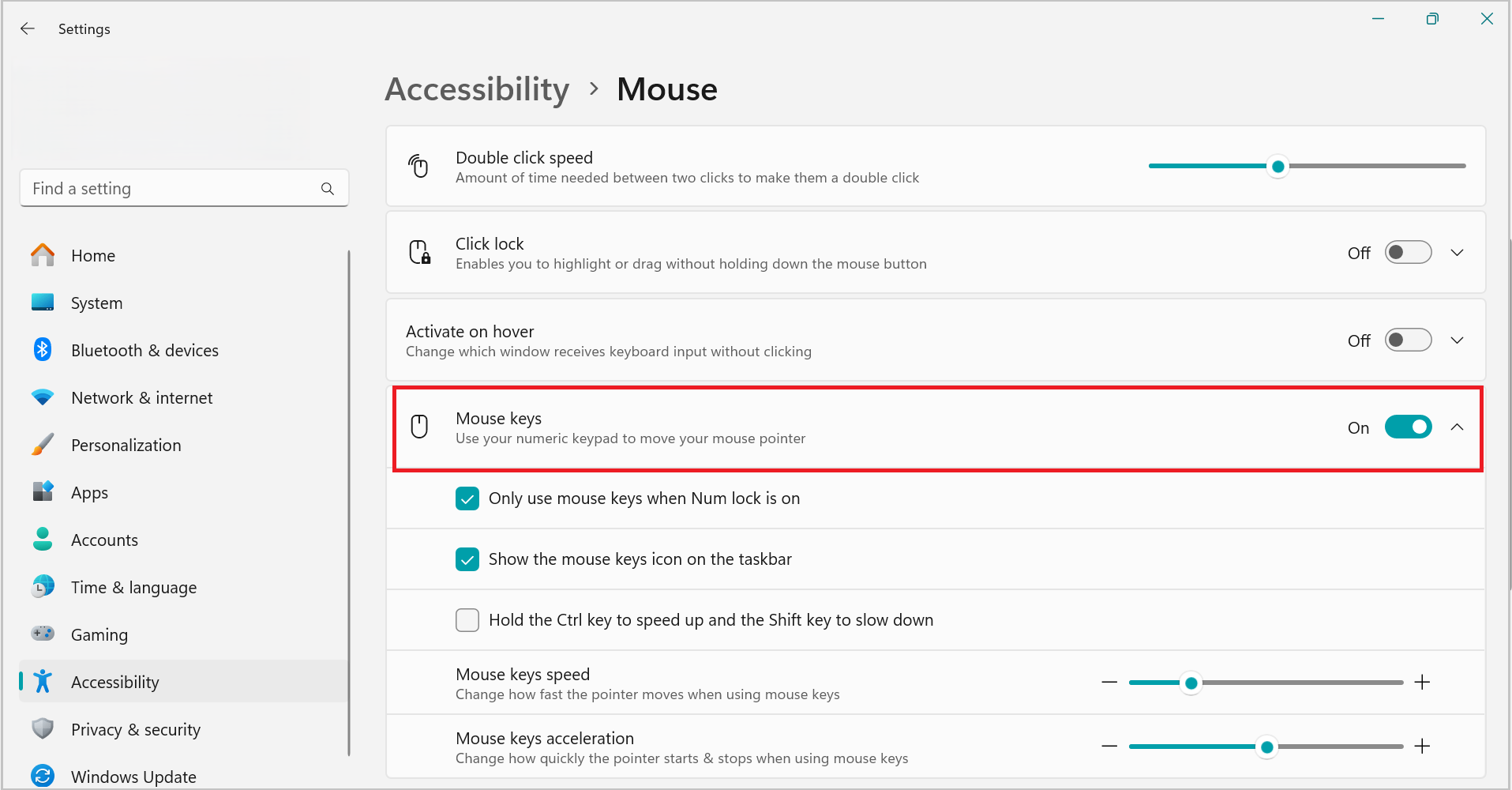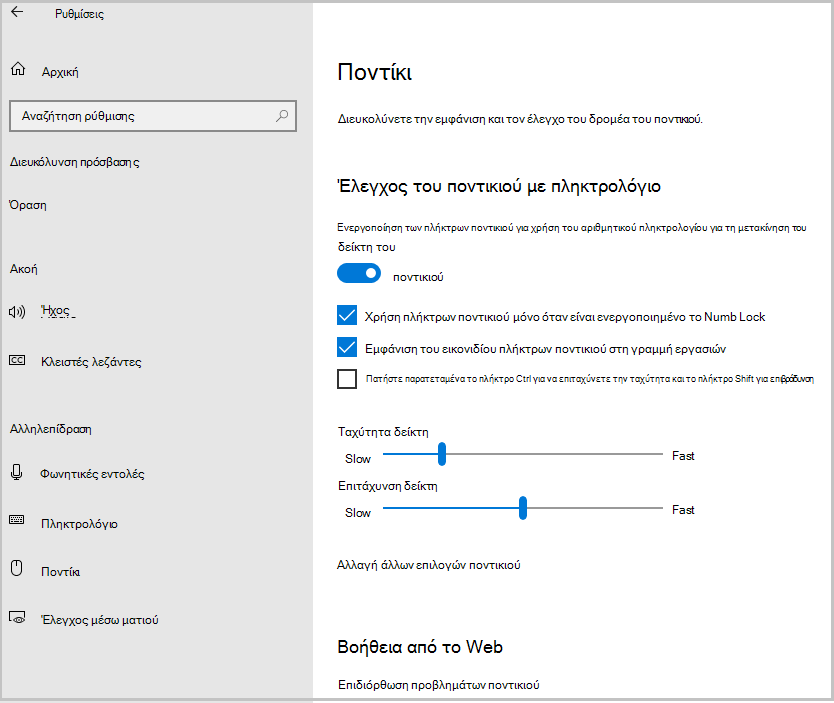Με τη λειτουργία "Πλήκτρα ποντικιού" μπορείτε να χρησιμοποιήσετε το αριθμητικό πληκτρολόγιο, αντί για το ποντίκι, για να μετακινήσετε το δείκτη του ποντικιού.
Για να ενεργοποιήσετε τα Πλήκτρα ποντικιού
-
Επιλέξτε Έναρξη > Ρυθμίσεις > Προσβασιμότητα.
-
Κάντε κύλιση προς τα κάτω και επιλέξτε Ποντίκι στην περιοχή Αλληλεπίδραση.
-
Ενεργοποιήστε την εναλλαγή πλήκτρων ποντικιού.
Μετακίνηση του δείκτη του ποντικιού με χρήση των Πλήκτρων ποντικιού
Αφού ενεργοποιήσετε τα Πλήκτρα ποντικιού, μπορείτε να χρησιμοποιήσετε το αριθμητικό πληκτρολόγιο για να κινήσετε το ποντίκι.
|
Για να μετακινήσετε το δείκτη του ποντικιού |
Πατήστε |
|---|---|
|
Επάνω και προς τα αριστερά |
7 |
|
Επάνω βέλος |
8 |
|
Επάνω και προς τα δεξιά |
9 |
|
Αριστερά |
4 |
|
Δεξιά |
6 |
|
Κάτω και προς τα αριστερά |
1 |
|
Κάτω βέλος |
2 |
|
Κάτω και προς τα δεξιά |
3 |
Επιλογή πλήκτρου ποντικιού
Για να μπορέσετε να χρησιμοποιήσετε τα Πλήκτρα ποντικιού για να κάνετε κλικ σε στοιχεία στην οθόνη, πρέπει πρώτα να επιλέξετε ποιο πλήκτρο του ποντικιού θέλετε να είναι το ενεργό κουμπί: το αριστερό πλήκτρο, το δεξιό ή και τα δύο.
|
Για |
Πατήστε |
|---|---|
|
επιλέξετε το αριστερό πλήκτρο του ποντικιού |
την κάθετο (/) |
|
επιλέξετε και τα δύο πλήκτρα |
τον αστερίσκο (✲) |
|
επιλέξετε το δεξιό πλήκτρο του ποντικιού |
το σύμβολο αφαίρεσης (-) |
Σημείωση: Αν επιλέξετε να ορίσετε το αριστερό πλήκτρο του ποντικιού ως το ενεργό, θα παραμείνει το ενεργό πλήκτρο μέχρι να επιλέξετε κάποιο άλλο. Αφού ορίσετε ένα πλήκτρο ποντικιού, δεν χρειάζεται να επιλέξετε κάποιο άλλο εκτός αν θέλετε να αλλάξετε πλήκτρο.
Κλικ σε στοιχεία με χρήση των Πλήκτρων ποντικιού
Αφού επιλέξετε ένα πλήκτρο, μπορείτε να κάνετε κλικ σε στοιχεία στην οθόνη.
|
Για να |
Κάντε το εξής |
|---|---|
|
κλικ σε ένα στοιχείο |
Με το αριστερό πλήκτρο επιλεγμένο ως ενεργό, τοποθετήστε το δείκτη στο στοιχείο και μετά πατήστε 5 |
|
Δεξιό κλικ σε στοιχείο |
Με το δεξιό πλήκτρο επιλεγμένο ως ενεργό, τοποθετήστε το δείκτη στο στοιχείο και μετά πατήστε 5 |
|
Διπλό κλικ σε στοιχείο |
Με το αριστερό πλήκτρο επιλεγμένο ως ενεργό, τοποθετήστε το δείκτη στο στοιχείο και πατήστε το σύμβολο πρόσθεσης (+) |
Μεταφορά στοιχείων με χρήση των Πλήκτρων ποντικιού
Μπορείτε να χρησιμοποιήσετε το αριθμητικό πληκτρολόγιο για να πατήστε παρατεταμένα και να αφήσετε το ενεργό πλήκτρο του ποντικιού. Αυτό είναι χρήσιμο, αν θέλετε να μετακινήσετε ένα στοιχείο.
|
Για να |
Κάντε το εξής |
|---|---|
|
Μεταφορά ενός στοιχείου |
Τοποθετήστε το δείκτη στο στοιχείο και στη συνέχεια πατήστε το μηδέν (0) |
|
Απόθεση ενός στοιχείου |
Τοποθετήστε το δείκτη στη θέση που θέλετε να μετακινήσετε το στοιχείο και στη συνέχεια πατήστε το πλήκτρο υποδιαστολής (.) |
Σημείωση: Μπορείτε να χρησιμοποιήσετε το αριθμητικό πληκτρολόγιο για να πατήσετε παρατεταμένα το ενεργό κουμπί του ποντικιού και, στη συνέχεια, να το αφήσετε, το οποίο είναι χρήσιμο για τη μεταφορά στοιχείων. Για να προσαρμόσετε επιλογές όπως η ταχύτητα του δείκτη ή αν ο υπολογιστής σας κάνει έναν ήχο όταν ενεργοποιείτε τα πλήκτρα ποντικιού, μεταβείτε στις Ρυθμίσεις > Προσβασιμότητα > Ποντίκι > Ταχύτητα πλήκτρων ποντικιού.
Με τη λειτουργία "Πλήκτρα ποντικιού" μπορείτε να χρησιμοποιήσετε το αριθμητικό πληκτρολόγιο, αντί για το ποντίκι, για να μετακινήσετε το δείκτη του ποντικιού.
Για να ενεργοποιήσετε τα Πλήκτρα ποντικιού
-
Επιλέξτε Έναρξη > Ρυθμίσεις > Διευκόλυνση πρόσβασης.
-
Επιλέξτε Ποντίκι και ενεργοποιήστε τον διακόπτη Έλεγχος του ποντικιού με πληκτρολόγιο.
Μετακίνηση του δείκτη του ποντικιού με χρήση των Πλήκτρων ποντικιού
Αφού ενεργοποιήσετε τα Πλήκτρα ποντικιού, μπορείτε να χρησιμοποιήσετε το αριθμητικό πληκτρολόγιο για να κινήσετε το ποντίκι.
|
Για να μετακινήσετε το δείκτη του ποντικιού |
Πατήστε |
|---|---|
|
Επάνω και προς τα αριστερά |
7 |
|
Επάνω βέλος |
8 |
|
Επάνω και προς τα δεξιά |
9 |
|
Αριστερά |
4 |
|
Δεξιά |
6 |
|
Κάτω και προς τα αριστερά |
1 |
|
Κάτω βέλος |
2 |
|
Κάτω και προς τα δεξιά |
3 |
Επιλογή πλήκτρου ποντικιού
Για να μπορέσετε να χρησιμοποιήσετε τα Πλήκτρα ποντικιού για να κάνετε κλικ σε στοιχεία στην οθόνη, πρέπει πρώτα να επιλέξετε ποιο πλήκτρο του ποντικιού θέλετε να είναι το ενεργό κουμπί: το αριστερό πλήκτρο, το δεξιό ή και τα δύο.
|
Για |
Πατήστε |
|---|---|
|
επιλέξετε το αριστερό πλήκτρο του ποντικιού |
την κάθετο (/) |
|
επιλέξετε και τα δύο πλήκτρα |
τον αστερίσκο (✲) |
|
επιλέξετε το δεξιό πλήκτρο του ποντικιού |
το σύμβολο αφαίρεσης (-) |
Σημείωση: Αν επιλέξετε να ορίσετε το αριστερό πλήκτρο του ποντικιού ως το ενεργό, θα παραμείνει το ενεργό πλήκτρο μέχρι να επιλέξετε κάποιο άλλο. Αφού ορίσετε ένα πλήκτρο ποντικιού, δεν χρειάζεται να επιλέξετε κάποιο άλλο εκτός αν θέλετε να αλλάξετε πλήκτρο.
Κλικ σε στοιχεία με χρήση των Πλήκτρων ποντικιού
Αφού επιλέξετε ένα πλήκτρο, μπορείτε να κάνετε κλικ σε στοιχεία στην οθόνη.
|
Για να |
Κάντε το εξής |
|---|---|
|
κλικ σε ένα στοιχείο |
Με το αριστερό πλήκτρο επιλεγμένο ως ενεργό, τοποθετήστε το δείκτη στο στοιχείο και μετά πατήστε 5 |
|
Δεξιό κλικ σε στοιχείο |
Με το δεξιό πλήκτρο επιλεγμένο ως ενεργό, τοποθετήστε το δείκτη στο στοιχείο και μετά πατήστε 5 |
|
Διπλό κλικ σε στοιχείο |
Με το αριστερό πλήκτρο επιλεγμένο ως ενεργό, τοποθετήστε το δείκτη στο στοιχείο και πατήστε το σύμβολο πρόσθεσης (+) |
Μεταφορά στοιχείων με χρήση των Πλήκτρων ποντικιού
Μπορείτε να χρησιμοποιήσετε το αριθμητικό πληκτρολόγιο για να πατήστε παρατεταμένα και να αφήσετε το ενεργό πλήκτρο του ποντικιού. Αυτό είναι χρήσιμο, αν θέλετε να μετακινήσετε ένα στοιχείο.
|
Για να |
Κάντε το εξής |
|---|---|
|
Μεταφορά ενός στοιχείου |
Τοποθετήστε το δείκτη στο στοιχείο και στη συνέχεια πατήστε το μηδέν (0) |
|
Απόθεση ενός στοιχείου |
Τοποθετήστε το δείκτη στη θέση που θέλετε να μετακινήσετε το στοιχείο και στη συνέχεια πατήστε το πλήκτρο υποδιαστολής (.) |
Σημειώσεις:
-
Μπορείτε να χρησιμοποιήσετε το αριθμητικό πληκτρολόγιο για να πατήστε παρατεταμένα και να αφήσετε το ενεργό πλήκτρο του ποντικιού. Αυτό είναι χρήσιμο, αν θέλετε να μετακινήσετε ένα στοιχείο.
-
Για να αλλάξετε επιλογές, όπως το πόσο γρήγορα μετακινείται ο δείκτης του ποντικιού και αν ο υπολογιστής σας κάνει έναν ήχο όταν ενεργοποιείτε τα πλήκτρα ποντικιού, στο Κέντρο διευκόλυνσης πρόσβασης, στην περιοχή Έλεγχος του ποντικιού με το πληκτρολόγιο, κάντε κλικ στην επιλογή Ρύθμιση πλήκτρων ποντικιού.